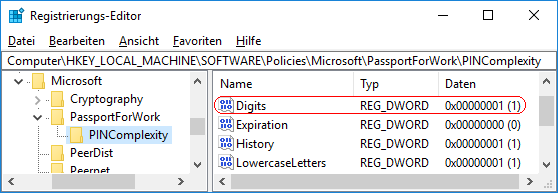|
Eine Anmeldung via PIN (z. B. Windows-Anmeldung) erfolgt in der Regel über mehrere Ziffern / Nummern. Weiterhin sind Zahlenmuster wie z. B. "1234" oder "1111" nicht zulässig. Die Verwendung von Ziffern / Nummern in der PIN kann mit einem Schlüssel in der Registrierung erzwungen oder komplett deaktiviert werden. Zur Verbesserung der Sicherheit ist diese Vorgabe im Zusammenhang mit der Verwendung zusätzlicher Zeichen / Buchstaben in der PIN sinnvoll.
So geht's:
- Starten Sie "%windir%\regedit.exe" bzw. "%windir%\regedt32.exe".
- Klicken Sie sich durch folgende Schlüssel (Ordner) hindurch:
HKEY_LOCAL_MACHINE
Software
Policies
Microsoft
PassportForWork
PINComplexity
Falls die letzten Schlüssel noch nicht existieren, dann müssen Sie diese erstellen. Dazu klicken Sie mit der rechten Maustaste in das rechte Fenster. Im Kontextmenü wählen Sie "Neu" > "Schlüssel".
- Doppelklicken Sie auf den Schlüssel "Digits".
Falls dieser Schlüssel noch nicht existiert, dann müssen Sie ihn erstellen. Dazu klicken Sie mit der rechten Maustaste in das rechte Fenster. Im Kontextmenü wählen Sie "Neu" > "DWORD-Wert" (REG_DWORD). Als Schlüsselnamen geben Sie "Digits" ein.
- Ändern Sie den Wert ggf. auf "1" (Ziffern erforderlich) oder "2" (Ziffern verhindern).
- Die Änderungen werden ggf. erst nach einem Neustart aktiv.
Hinweise:
- Digits:
1 = Mindestens eine Ziffer / Nummer für die PIN ist erforderlich. (Standard)
2 = Für die PIN können keine Ziffern / Nummern (0 - 9) verwendet werden.
- Ändern Sie bitte nichts anderes in der Registrierungsdatei. Dies kann zur Folge haben, dass Windows und/oder Anwendungsprogramme nicht mehr richtig arbeiten.
Versionshinweis:
- Diese Einstellung ist erst ab Windows 10 Version 1703 möglich.
|